Майнкрафт – это популярная игра, которая позволяет игрокам исследовать, строить и выживать в виртуальном мире. Однако, как и в любой другой игре, иногда могут возникать проблемы. Одна из наиболее распространенных проблем в Майнкрафте – вылет мира. Это очень раздражающее явление, которое может портить игровой процесс и вызывать стресс у игрока.
Вылет мира может происходить по разным причинам. Некоторые из них связаны с неправильной настройкой игры или неправильно установленными модификациями. Другие проблемы могут быть вызваны техническими неполадками в самой игре или в компьютере игрока. В любом случае, вылет мира может быть достаточно сложной проблемой, которую нужно решать систематически и последовательно.
Если вы столкнулись с проблемой вылета мира в Майнкрафте, не отчаивайтесь. В этой статье мы расскажем вам о нескольких способах решения этой проблемы. От обновления программного обеспечения до проверки наличия ошибок в игровых файлов – у нас есть несколько полезных рекомендаций, которые помогут вам вернуться в игровой мир Майнкрафта.
Проблема вылета мира в Minecraft и способы ее решения

Вылет мира в Minecraft может возникнуть по разным причинам и мешать комфортной игре. Когда мир вылетает, игра прекращается и игрок оказывается в главном меню. Однако, существует несколько способов решения этой проблемы.
1. Проверьте, соответствуют ли параметры вашего компьютера требованиям игры Minecraft. Убедитесь, что ваш компьютер имеет достаточное количество оперативной памяти и процессор с поддержкой 64-битной архитектуры.
2. Обновите драйвера графической карты. Устаревшие или несовместимые драйвера могут вызывать проблемы с запуском игры. Посетите официальный веб-сайт производителя вашей графической карты и загрузите самые новые драйверы.
3. Установите последнюю версию Java. Minecraft работает на платформе Java, поэтому убедитесь, что у вас установлена последняя версия. Посетите официальный веб-сайт Java и скачайте установщик.
4. Отключите все моды и текстур-паки. Иногда сторонние моды или текстур-паки могут вызывать конфликты и приводить к вылету мира. Попробуйте запустить игру без них и проверьте, решается ли проблема.
5. Проверьте целостность файлов игры через лаунчер Minecraft. Лаунчер имеет функцию проверки целостности файлов игры, которая может помочь обнаружить и исправить поврежденные файлы.
6. Снизьте графические настройки в игре. Возможно, ваш компьютер не может справиться с высокими графическими настройками, что приводит к вылету мира. Попробуйте уменьшить настройки, такие как разрешение экрана и уровень детализации.
7. Обратитесь за помощью в официальную поддержку Minecraft. Если ни один из вышеуказанных методов не помог в решении проблемы с вылетом мира, вы можете обратиться за помощью в официальную поддержку игры Minecraft. Запишите описание проблемы, описание вашей системы и приложите лог-файлы игры для более точной диагностики.
Следуя вышеперечисленным способам, вы сможете решить проблему вылета мира в Minecraft и наслаждаться игрой без помех.
Почему мир в Minecraft вылетает и как это влияет на игровой процесс
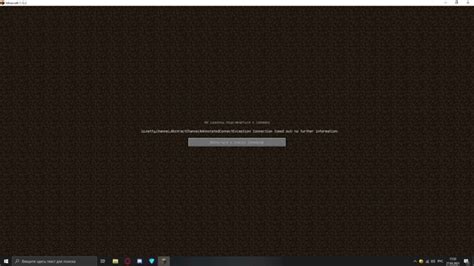
В игре Minecraft вылет мира может быть вызван различными причинами, и это может существенно влиять на игровой процесс. Ошибка, приводящая к вылету мира, может возникнуть из-за неправильной установки модов, конфликта между несовместимыми модификациями, ошибок в игровом файле или недостатка оперативной памяти.
Вылет мира в Minecraft может произойти внезапно и неожиданно, что может привести к потере прогресса и достижений игрока. Это особенно неприятно, если игрок находится важных ситуациях, таких как сражение с боссом или поиск редких ресурсов.
Когда мир вылетает, игрок может потерять все несохраненные данные и прогресс в игре. Это может включать в себя постройки, ресурсы, предметы и опыт. Вылет мира также может привести к потере сохраненных игр или мира целиком, если файлы оказались повреждены.
| Причины вылета мира | Влияние на игровой процесс |
|---|---|
| Неправильная установка модов | Может привести к непредсказуемому поведению игры и несовместимости с другими модификациями. |
| Конфликт между модами | Может вызвать вылет мира и проблемы совместимости. |
| Ошибки в игровом файле | Могут привести к вылету мира и потере данных. |
| Недостаток оперативной памяти | Может вызвать вылет мира и замедлить работу игры. |
Чтобы избежать вылета мира в Minecraft, рекомендуется устанавливать моды и обновления только из надежных источников, проверять их совместимость перед установкой, регулярно делать резервные копии игровых файлов и следить за доступным объемом оперативной памяти на компьютере. В случае вылета мира, стоит перезапустить игру, а если проблема повторяется, обратиться к сообществу игроков или разработчикам для получения помощи.
Устранение вылетов мира путем обновления игры и модов

Первым шагом для устранения проблемы с вылетами мира является обновление самой игры. Убедитесь, что у вас установлена последняя версия Minecraft. Вы можете проверить наличие обновлений, запустив лаунчер и просмотрев раздел "Обновления". Если доступна новая версия, загрузите и установите ее.
Кроме того, следует проверить наличие обновлений для установленных модов. Если вы используете моды, возможно, они не совместимы с текущей версией игры. Проверьте, что у вас установлены последние версии модов, и, если необходимо, обновите их.
Если после обновления Minecraft и модов проблема с вылетами мира по-прежнему существует, рекомендуется проверить конфигурацию компьютера. Убедитесь, что у вас достаточно оперативной памяти и свободного места на жестком диске. Также рекомендуется закрыть все другие открытые программы, чтобы освободить ресурсы компьютера для Minecraft.
Если после всех этих шагов проблема все еще не устранена, стоит обратиться за помощью к сообществу Minecraft. На форумах и в чатах обычно можно найти полезные советы и решения проблем от других игроков.
В целом, устранение вылетов мира может потребовать некоторого времени и терпения, но с помощью обновления игры и модов, а также правильной конфигурации компьютера, вы сможете наслаждаться игрой без проблем.
Проверка и оптимизация компьютера для стабильной работы Minecraft
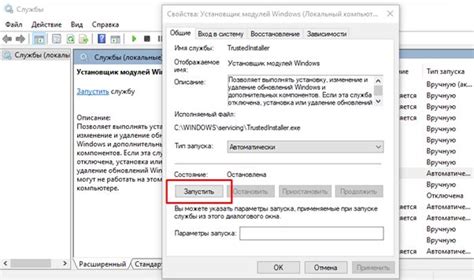
Существует несколько шагов, которые можно предпринять, чтобы улучшить производительность компьютера и обеспечить стабильную работу Minecraft. Вот некоторые рекомендации:
- Убедитесь, что ваш компьютер соответствует минимальным требованиям Minecraft. Проверьте, имеете ли вы достаточное количество оперативной памяти, пространства на жестком диске и обновленную версию операционной системы.
- Закройте все ненужные программы и процессы, работающие на вашем компьютере. Это позволит освободить ресурсы и сосредоточить их на Minecraft.
- Проверьте наличие обновлений для вашей видеокарты. Некоторые обновления могут содержать исправления ошибок и улучшения производительности, которые могут помочь устранить проблемы с вылетом.
- Увеличьте выделенное Minecraft количество оперативной памяти. Для этого откройте лаунчер Minecraft, выберите "Настройки", затем "Настройки профиля" и увеличьте значение в поле "Максимальная объем оперативной памяти".
- Очистите временные файлы и кэш Minecraft. Для этого откройте лаунчер Minecraft, выберите "Настройки", затем "Настройки профиля" и нажмите на кнопку "Открыть папку". Удалите все файлы и папки, находящиеся в папке .minecraft.
- Установите модификации, которые оптимизируют производительность Minecraft. Например, OptiFine может улучшить кадровую частоту и устранить проблемы с вылетом.
Если после выполнения этих рекомендаций проблема с вылетом мира Minecraft продолжает возникать, рекомендуется обратиться за помощью к сообществу Minecraft или технической поддержке разработчика игры.
Исправление вылетов мира путем удаления ошибочных файлов
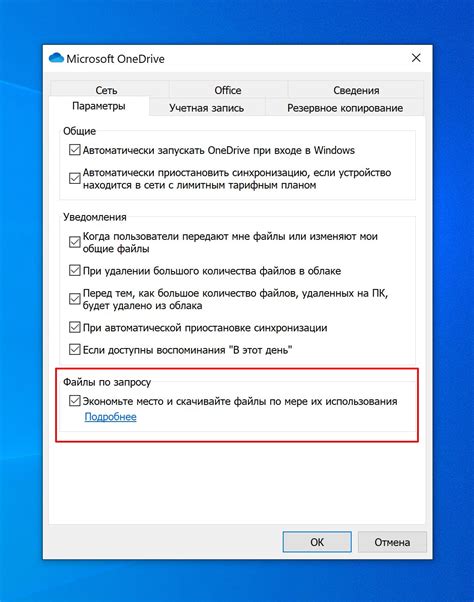
Вылеты мира в игре Minecraft могут быть вызваны ошибками в файловой системе игры. Если ваш мир постоянно вылетает или игра аварийно завершается, удалять ошибочные файлы может быть эффективным способом решения этой проблемы.
Перед удалением файлов рекомендуется сделать резервную копию вашего мира, чтобы в случае потери данных можно было восстановить их.
Чтобы исправить вылеты мира, вы можете удалить следующие файлы:
- .minecraft/config
- .minecraft/options.txt
- .minecraft/optionsof.txt
- .minecraft/saves/<ваш_мир>/region
- .minecraft/saves/<ваш_мир>/DIM1/region
- .minecraft/saves/<ваш_мир>/DIM-1/region
Удаление указанных файлов поможет удалить возможные повреждения, вызывающие вылеты мира. После удаления файлов запустите игру и создайте новый мир или загрузите резервную копию мира для проверки, исправилась ли проблема.
Если вы по-прежнему испытываете вылеты мира, рекомендуется обновить или переустановить игру, а также проверить наличие обновлений для вашего компьютера.
Обратите внимание, что удаление файла может привести к потере некоторых данных игры, поэтому рекомендуется сохранить резервную копию перед удалением.
Проблема вылетов мира из-за конфликтов с другими программами
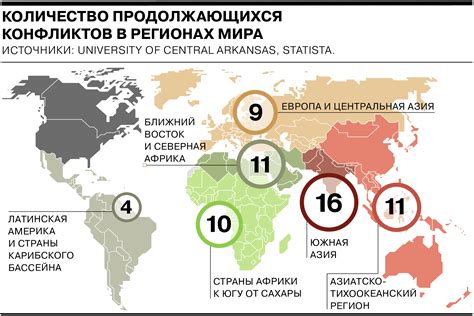
Игра в Майнкрафт может вылетать из-за конфликтов с другими программами, запущенными на вашем компьютере. Конфликты могут возникать из-за различных причин, например, неправильная работа антивирусного программного обеспечения, некорректные настройки драйверов видеокарты или соперничество ресурсоемких программ за ресурсы системы.
Чтобы решить эту проблему, вам следует выполнить несколько действий:
1. Проверьте наличие конфликтующих программ. Проверьте все программы, запущенные на вашем компьютере, и определите, есть ли среди них какие-то, которые могут конфликтовать с Майнкрафтом. Это могут быть антивирусные программы, переключатели окон или программы, требующие значительных ресурсов компьютера.
2. Закройте конфликтующие программы. Если вы определили, что существует программы, которые могут вызывать конфликты с Майнкрафтом, закройте их перед запуском игры или отключите их временно.
3. Обновите драйверы видеокарты. Проверьте, что у вас установлены последние драйверы для вашей видеокарты. Откройте сайт производителя вашей видеокарты и загрузите последнюю версию драйвера для вашей модели. Установите его и перезапустите компьютер, затем попробуйте запустить Майнкрафт снова.
4. Настройте антивирусное программное обеспечение. Если ваш антивирус или фаервол блокирует Майнкрафт, вам следует добавить его в список исключений или разрешить приложению доступ к интернету. Каждая антивирусная программа имеет свои собственные настройки, поэтому обратитесь к документации вашего антивирусного программного обеспечения, чтобы узнать, как выполнить эти действия.
5. Закройте ненужные программы. Закройте все ненужные программы, если вы заметили, что Майнкрафт начинает вылетать при загрузке определенного уровня или местности. Некоторые программы могут требовать больше ресурсов компьютера, что может вызывать конфликты и приводить к вылетам.
Помните, что проблема вылетов мира в Майнкрафт может быть вызвана разными факторами, поэтому может потребоваться некоторое время и тестирование, чтобы определить источник проблемы.
Решение проблемы вылетов мира с помощью изменения настроек графики
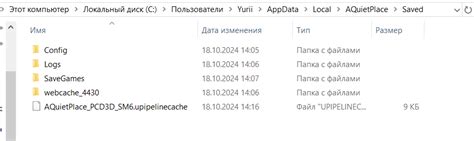
1. Понизьте графические настройки:
Одной из причин вылета мира в Майнкрафт может быть недостаток ресурсов компьютера. Попробуйте понизить настройки графики, такие как разрешение экрана, уровень детализации, качество текстур и теней. Менее требовательные настройки могут помочь улучшить производительность и избежать вылетов.
2. Отключите шейдеры и моды:
Если у вас установлены шейдеры или моды, они могут вызывать проблемы с работой игры и приводить к вылету мира. Попробуйте временно отключить все шейдеры и моды и проверьте, решит ли это проблему. Если игра начнет работать стабильно без них, то проблема, скорее всего, заключается в их несовместимости или высоких требованиях к системе.
3. Обновите драйверы графической карты:
Устаревшие или неправильно установленные драйверы графической карты также могут вызывать проблемы с игрой и приводить к вылетам мира. Проверьте, установлены ли у вас последние версии драйверов и при необходимости обновите их. Обычно, сайт производителя графической карты предлагает последние версии драйверов для загрузки.
4. Закройте другие программы:
Если у вас открыто много других программ в фоне, они могут потреблять большую часть системных ресурсов и приводить к вылетам мира в Майнкрафт. Попробуйте закрыть все ненужные программы и проверьте, помогает ли это устранить проблему. Также, убедитесь, что в фоновом режиме не выполняются другие игры или загрузки.
5. Увеличьте выделение памяти:
Иногда проблемы с вылетами мира могут быть связаны с недостатком выделенной оперативной памяти для Майнкрафта. Попробуйте увеличить выделение памяти для игры, отредактировав файл запуска. Для этого найдите файл с расширением .bat или .sh, откройте его в текстовом редакторе и измените параметры выделения памяти. Например, установите значение -Xmx4G для выделения 4 гигабайт оперативной памяти. Сохраните изменения и запустите игру.
Используя эти рекомендации, вы сможете устранить проблему с вылетами мира в Майнкрафте и наслаждаться игрой без неприятных прерываний.
Контроль использования ресурсов компьютера для предотвращения вылетов мира
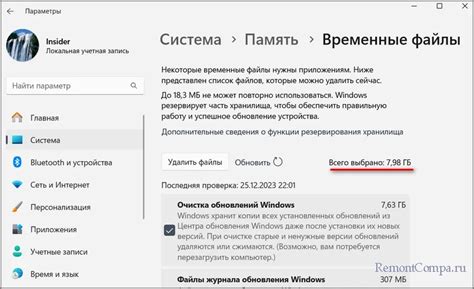
Вылеты мира в Minecraft могут быть вызваны не только ошибками программы, но и недостаточным использованием ресурсов компьютера. Если игра потребляет слишком много памяти или процессора, то это может привести к непредвиденным вылетам.
Вот несколько способов контролировать использование ресурсов компьютера, чтобы предотвратить вылеты мира:
- Закройте ненужные программы и процессы на компьютере. Если у вас запущено много других программ, то Minecraft может не получать достаточно ресурсов.
- Измените настройки графики в игре. Уменьшите разрешение экрана или отключите некоторые графические эффекты, чтобы снизить нагрузку на видеокарту и процессор.
- Установите оптимизации для Minecraft. Существуют различные моды и оптимизации, которые помогают улучшить производительность игры и уменьшить потребление ресурсов.
- Обновите драйверы графической карты. Устаревшие или неправильно установленные драйверы могут приводить к проблемам с производительностью.
- Увеличьте выделенную память для Minecraft. В настройках запуска игры можно указать большее количество оперативной памяти, что может снизить нагрузку на процессор и предотвратить вылеты.
При проблемах с вылетами мира в Minecraft стоит попробовать эти решения, чтобы контролировать использование ресурсов компьютера. Также стоит учесть, что компьютер может быть слишком слабым для плавной работы игры, и в этом случае следует обновить аппаратное обеспечение.